
ImTOO iPad to PC Transfer(iPad到PC传输工具)
v5.7.28 电脑版- 介绍说明
- 下载地址
- 精品推荐
- 相关软件
- 网友评论
ImTOO iPad to PC Transfer提供电脑数据和iPhone数据传输功能,将设备连接到电脑软件就可以开始传输各种数据,可以选择从iPad设备上将数据传输到电脑,可以选择将iPhone的数据传输到电脑,界面都提供步骤说明,成功连接到手机就可以开始选择里面的数据传输,很多手机的文件都可以在软件界面上预览,可以选择将手机照片、视频等资源发送到电脑使用,也可以将电脑上下载的数据传输到手机上继续使用,传输过程都是非常简单的,如果你需要在电脑和iPhone之间传输数据就可以下载ImTOO iPad to PC Transfer软件!
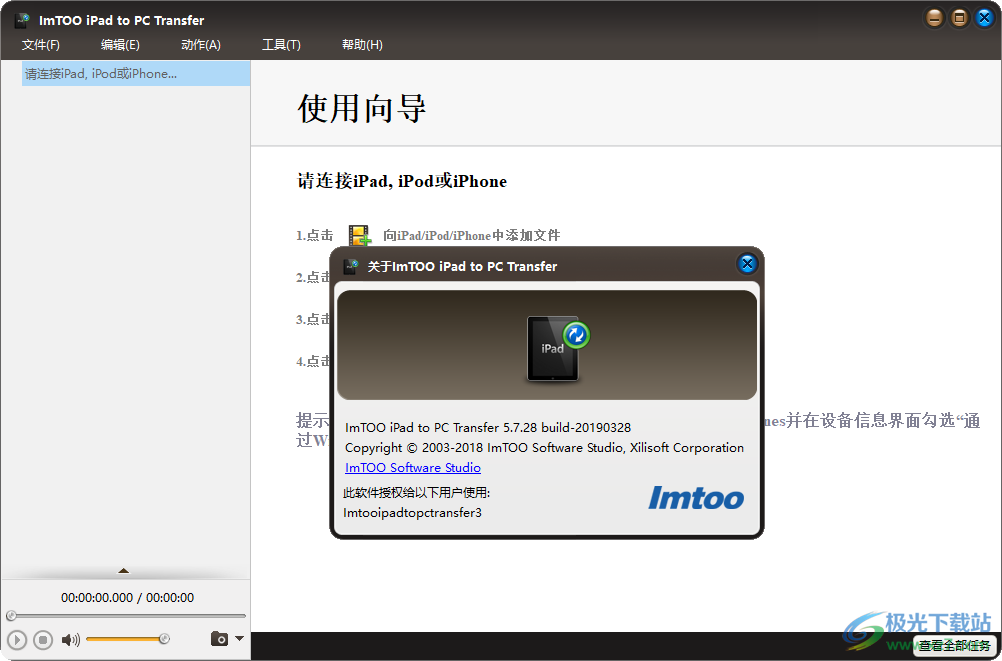
软件官方介绍
ImTOO iPad Mate Platinum是一款多功能一体的iPad解决方案提供商,方便且令人惊叹,可帮助您全面管理iPad:将iPad/iPod/iPhone中的音乐、电影、照片、书籍、应用程序、iPhone铃声、联系人和笔记备份到PC或itunes,将文件从PC高速传输到设备,将CD/DVD/音频/视频转换为iPad/iPd/iPhone音乐/电影,从顶级在线视频网站下载和转换在线视频,从音频/视频创建优秀的iPhone铃声,将PDF/EPUB书籍移动到设备等。
除此之外,这款多功能iPad管理器还可以帮助您同时连接多个iOS设备,并在它们之间自由传输文件,预览和导出iPhone拍摄的照片和视频,将iPhone作为便携式硬盘进行管理。
关键功能
传输、备份和管理iPad/iPod/iPhone音乐、电影、照片、书籍、应用程序、铃声联系人和笔记。
将CD/DVD/音频/视频转换为iPad/iPod/iPhone音乐/电影,然后直接传送到设备。
下载并转换激动人心的在线视频,以便在iPad/iPod/iPhone上播放。
制作定制的iPhone铃声,并直接传送到iPhone或iTunes。
将联系人转移到计算机/设备。
将设备中的邮件备份到计算机。
主要功能
在iPad/iPod/iPhone和PC之间轻松快速地传输音乐、电影、照片、书籍(PDF和EPUB格式)、应用程序和iPhone铃声。
将iPad/iPod/iPhone中的所有文件备份到iTunes库。
从iPhone拍摄的图片创建相册,将PDF/EPUB书籍导入设备,免费为多媒体文件创建播放列表。
翻录CD/DVD,包括ISO图像文件和IFO文件夹,以及iPad/Pod/iPhone兼容的音乐/电影。
将大量音频/视频转换为iPad/Pod/iPhone兼容的音乐/电影,包括3GP、3G2、ASF、AVI、DV、DIF、VOB、FLV、M2TS、MTS、M4V、SWF、MKV、DVR-MS、MJPG、CDA、MJPEG、MOD、MPG、MPEG、MPA、DAT、TS、MPV、NSV、MOV、QT、H261、H264、RM、RMVB、WMV、ASF和XWMV等。
从顶级在线视频网站下载和转换在线视频只需一步,包括YouTube、Metacafe、Dailymotion、Break、Vimeo、Revver、Blip、Vidilife和Stickam。
除了使用usb电缆,您还可以通过Wi-Fi传输文件。
从各种音频/视频创建定制的iPhone铃声。
使用iPhone拍摄的照片制作个性化相册,并进行预览。
完全支持所有iPad/iPod/iPhone型号:iPad Wi-Fi、iPad Wi-Fi+3G、iPad 16GB、iPad 32GB、iPad 64GB、iPad d2、新iPad、iPod、nano(第五代)、iPod mini、iPod shuffle、iPod classic、iPod touch、iPod touch4、iPhone、iPhone 3G、iPhone 3GS、iPhone 4、iPhone 4S,支持ios5.1和iTunes 10.6等。
启用NVIDIA GPU加速,极大地提高了性能。
内置可调整大小的媒体播放器,可预览音乐/电影/照片。
代理服务器配置允许您配置网络,HTTP和SOCKS 5可用。
同时编辑多个音乐文件的ID3信息,如姓名、艺术家、专辑和年份。
软件特色
1、ImTOO iPad to PC Transfer提供数据传输功能,可以在电脑和苹果设备之间传输数据
2、如果你有iPhone手机或者iPad设备就可以下载这款软件使用
3、可以在软件界面显示手机的文件,可以选择任意文件导出电脑
4、自己拍摄的相片可以直接导出到电脑编辑使用
5、电脑上的办公文件也可以通过这款软件传输到设备上使用
6、ImTOO iPad to PC Transfer提供文件预览,部分手机文件可以直接查看
7、软件也提供帮助功能,如果不会操作ImTOO iPad to PC Transfer可以打开官方的教程文档
8、通过这款免费的软件就可以直接在电脑上轻松发送数据到iPhone
9、提供播放功能,也可以在ImTOO iPad to PC Transfer上播放音乐,播放视频
10、支持快照功能,在播放的过程可以点击截图按钮获取图像
使用方法
1、将软件直接安装到C:Program Files (x86)ImTOOiPad to PC Transfer
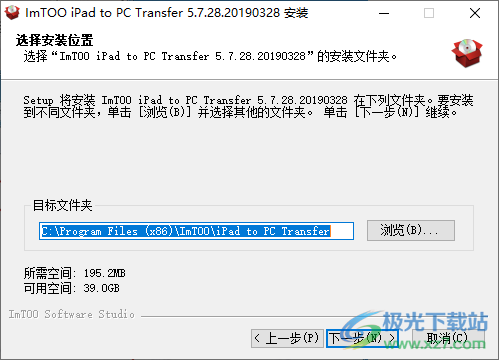
2、安装结束直接打开注册机,点击browse浏览到软件安装的地址
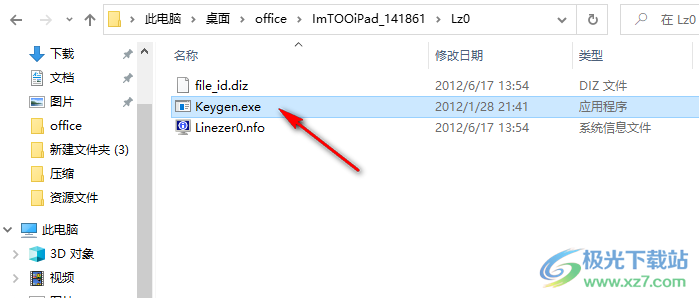
3、在注册机上打开安装地址下的pd.cfg文件就可以计算注册码,地址是cfg
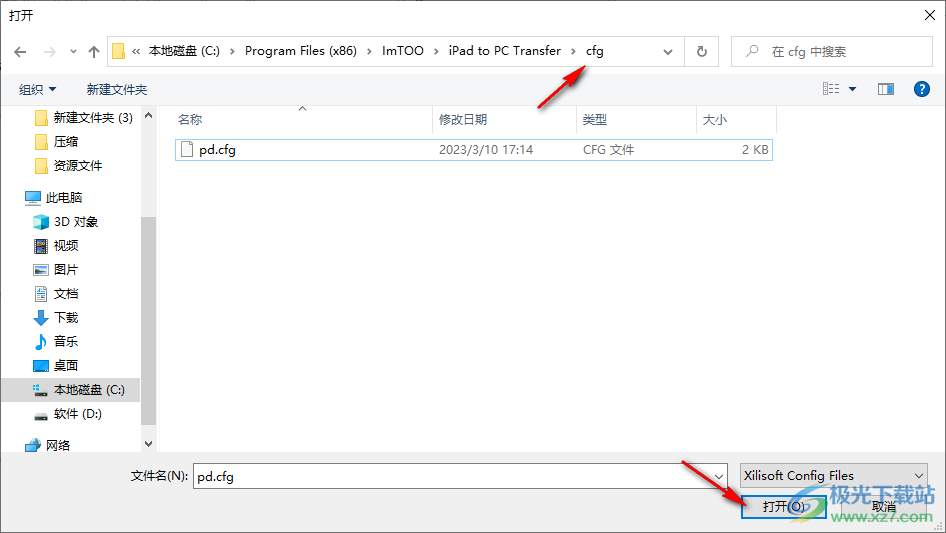
4、点击generate按钮就可以显示注册码,可以将名字和注册码复制到软件
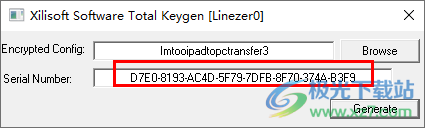
5、启动软件就会提示你注册软件,将注册机上的内容复制到软件就可以完成注册
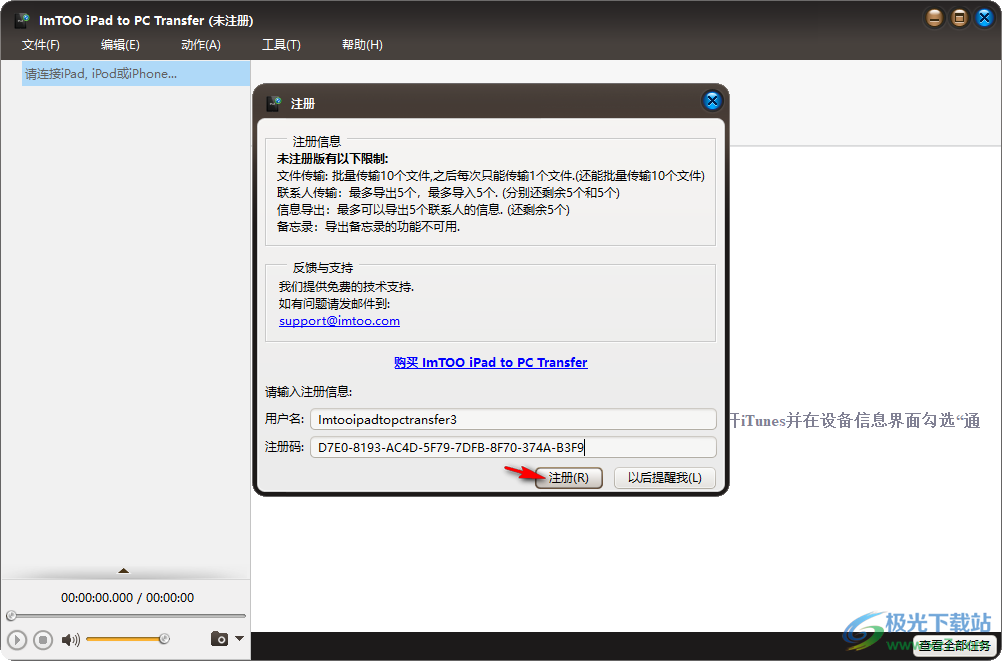
6、提示iPad to PC Transfer已经注册完毕,现在就可以免费使用
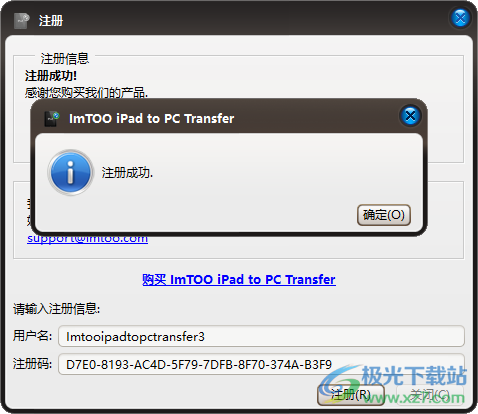
使用方法
1、ImTOO iPad to PC Transfer软件是中文界面,可以阅读界面的功能提示开始传输文件
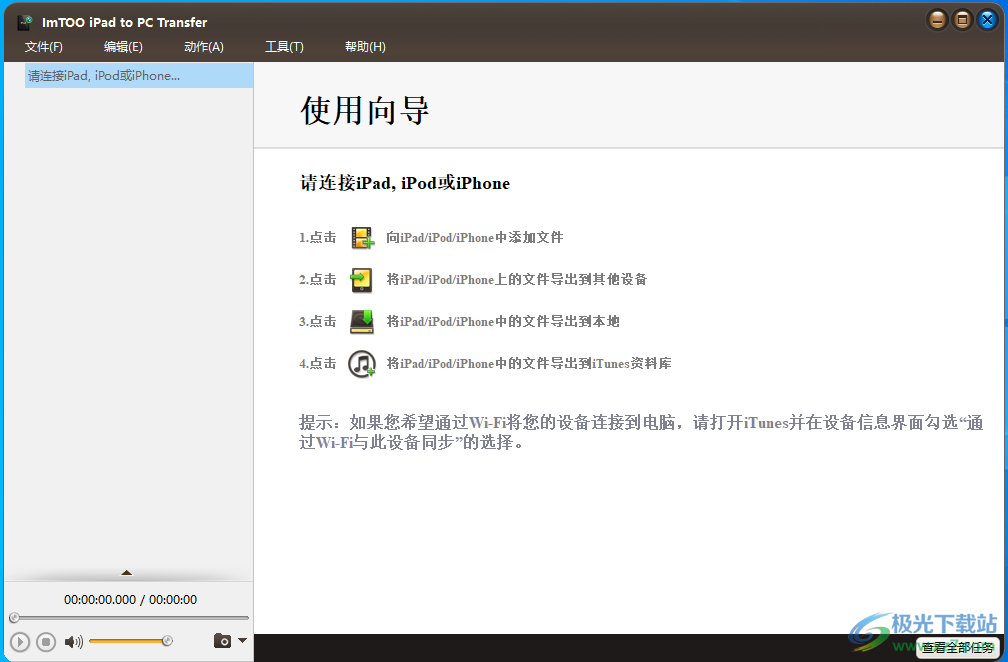
2、这里是软件的帮助界面,如果你需要阅读更多的内容就可以打开官方的文档
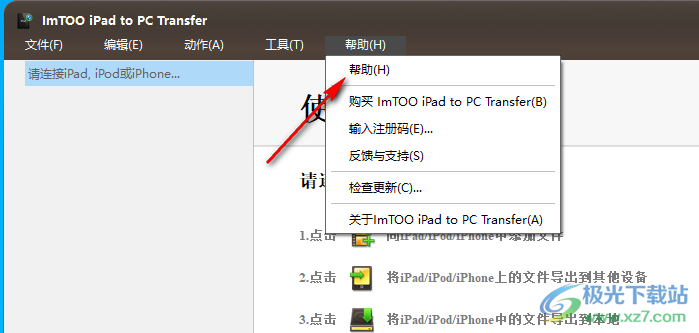
3、也可以在顶部的工作界面导出文件,如果你已经连接到iPhone就可以开始传输数据
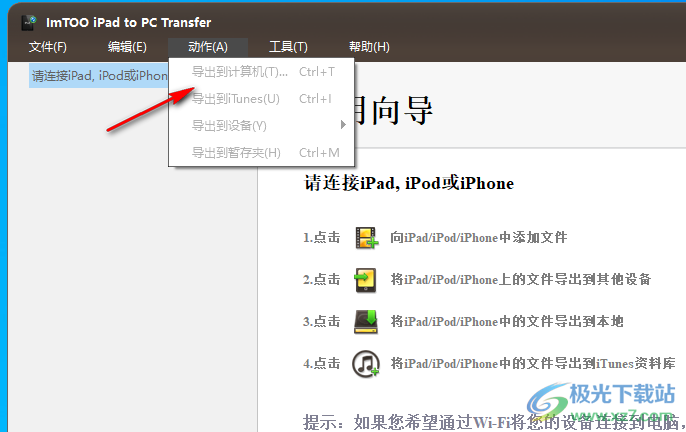
4、提示语言设置界面,直接在软件上切换到自己看得懂的语言
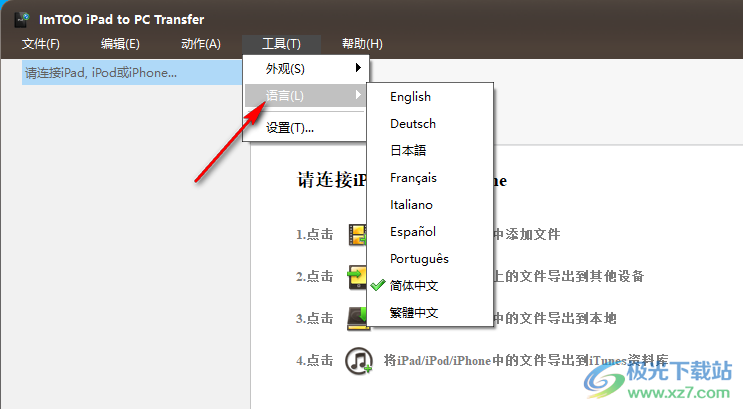
5、提示软件的设置界面,可以在这里查看快照的保存地址,可以设置软件更新的方式
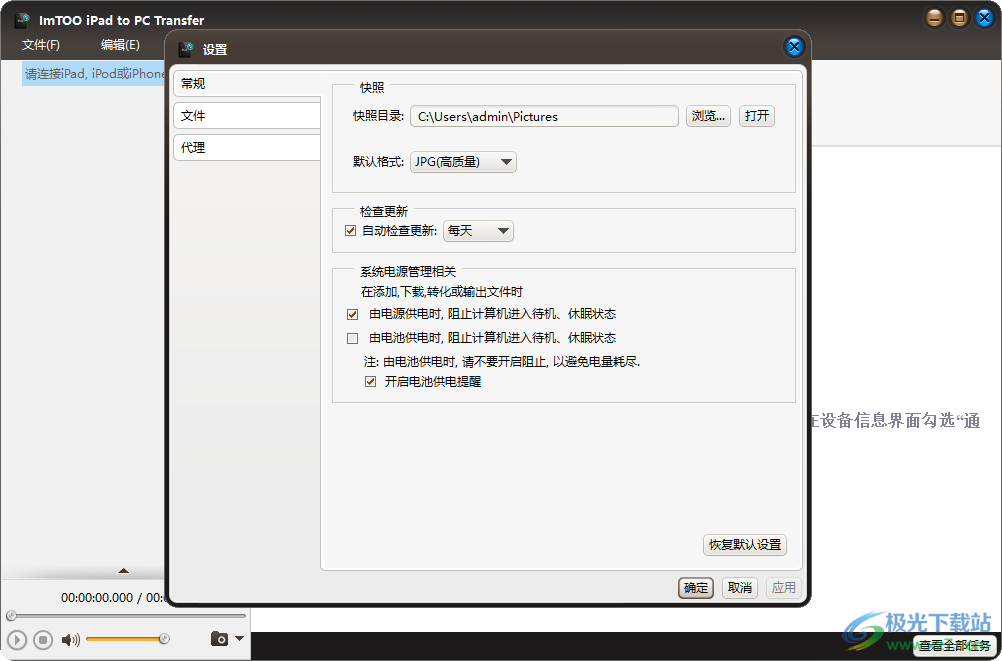
6、提示传输文件设置界面
添加照片时,自动旋转照片方向
导出照片时,自动旋转照片方向
添加照片的日期
使用文件的修改日期
使用当前日期
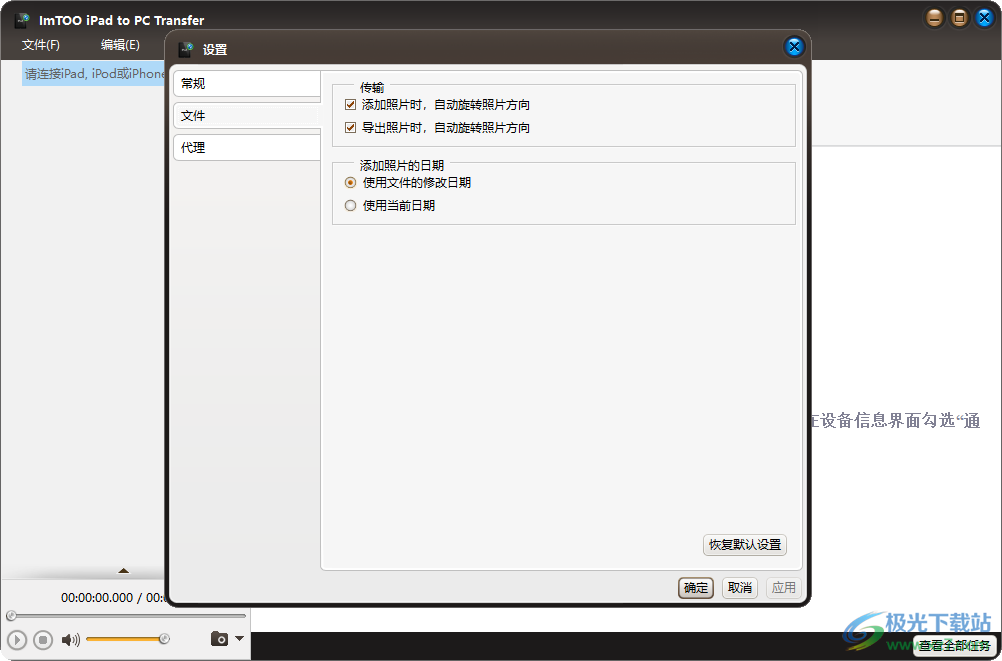
官方教程
将联系人转移到计算机/设备
将联系人导出到计算机
此程序帮助您将联系人从设备导出到本地计算机。您将能够将联系人上载到Google联系人、outlook和Windows联系人。
1、运行该程序,并通过USB电缆或WIFI将iPad/iPhone连接到PC。该程序将立即检测连接的设备,并在左侧目录树中显示设备节点及其音乐、电影、照片、书籍、播放列表和应用程序。
提示:请在将设备连接到PC之前关闭iTunes。
2、在左侧目录树中,选择要将联系人导出到本地的联系人。
3、选中右侧列表中需要的联系人,然后单击“将联系人导出到计算机”按钮,选择“导出到.csv文件”(适用于Google联系人)、“导出到.vCard文件”(.vcf)(适用于Outlook和Windows联系人)或“导出到vCard单一文件”(用于其他通讯簿)选项,并在出现的对话框中找到目标文件夹,然后开始导出。
将联系人导入设备
此程序允许您将联系人导入设备。
1、运行该程序,并通过USB电缆或WIFI将iPad/iPhone连接到PC。该程序将立即检测连接的设备,并在左侧目录树中显示设备节点及其音乐、电影、照片、书籍、播放列表和应用程序。
2、在左侧目录树中,选择要导入联系人的目标联系人。
3、单击界面底部的“将联系人导入设备”按钮,选择“从.csv文件导入联系人”或“从.vCard文件导入联系人(s)”选项,然后在出现的对话框中选择源联系人文件,然后开始导入。
提示:添加新的组列将使传输更加方便。
下载地址
- Pc版
ImTOO iPad to PC Transfer(iPad到PC传输工具) v5.7.28
本类排名
- 1 wps office2023版v12.1.0.18608
- 2 wps office 2013老版本v12.1.0.18608
- 3 wps office 2016个人版v12.1.0.18608
- 4 Anything(本地文件搜索神器)v1.3724.1020.314 官方安装版
- 5 wps office 2022最新版v12.1.0.18608
- 6 PanTools(网盘管理)v1.0.37
- 7 wps office校园版v12.1.0.18608
- 8 wps office 2016绿色精简优化版v12.1.0.18608
- 9 wps office 2018官方版v12.1.0.18608
- 10 pure apk install pc版官方版
本类推荐
装机必备
换一批- 聊天
- qq电脑版
- 微信电脑版
- yy语音
- skype
- 视频
- 腾讯视频
- 爱奇艺
- 优酷视频
- 芒果tv
- 剪辑
- 爱剪辑
- 剪映
- 会声会影
- adobe premiere
- 音乐
- qq音乐
- 网易云音乐
- 酷狗音乐
- 酷我音乐
- 浏览器
- 360浏览器
- 谷歌浏览器
- 火狐浏览器
- ie浏览器
- 办公
- 钉钉
- 企业微信
- wps
- office
- 输入法
- 搜狗输入法
- qq输入法
- 五笔输入法
- 讯飞输入法
- 压缩
- 360压缩
- winrar
- winzip
- 7z解压软件
- 翻译
- 谷歌翻译
- 百度翻译
- 金山翻译
- 英译汉软件
- 杀毒
- 360杀毒
- 360安全卫士
- 火绒软件
- 腾讯电脑管家
- p图
- 美图秀秀
- photoshop
- 光影魔术手
- lightroom
- 编程
- python
- c语言软件
- java开发工具
- vc6.0
- 网盘
- 百度网盘
- 阿里云盘
- 115网盘
- 天翼云盘
- 下载
- 迅雷
- qq旋风
- 电驴
- utorrent
- 证券
- 华泰证券
- 广发证券
- 方正证券
- 西南证券
- 邮箱
- qq邮箱
- outlook
- 阿里邮箱
- icloud
- 驱动
- 驱动精灵
- 驱动人生
- 网卡驱动
- 打印机驱动
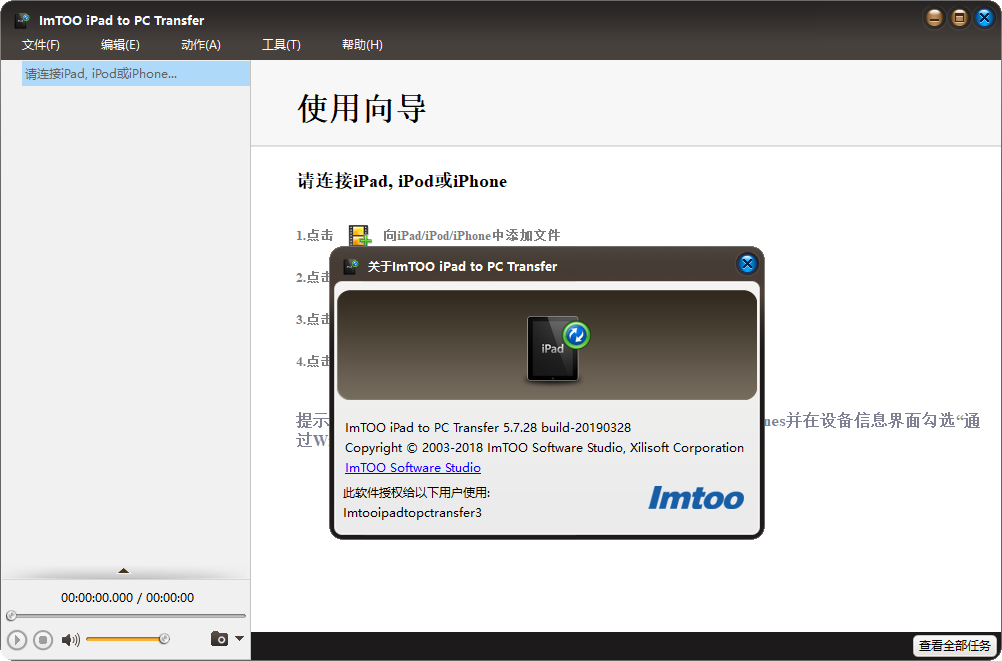




































网友评论